
Tài liệu hướng dẫn giảng dạy Hình 7.62 – Hộp thoại Options. Mail có hai định
lượt xem 3
download
 Download
Vui lòng tải xuống để xem tài liệu đầy đủ
Download
Vui lòng tải xuống để xem tài liệu đầy đủ
Tài liệu hướng dẫn giảng dạy Hình 7.62 – Hộp thoại Options. Mail có hai định dạng cơ bản là: HTML và Plain Text. Dạng HTML cho phép ta soạn thảo mail như một trang Web có thể chèn hình ảnh, âm thanh vào mail, làm cho mail có thể sống động hơn. Dạng Plain Text chỉ cho phép ta soạn thảo mail như một tài liệu văn bản trong suốt. Muốn chọn định dạng mail bạn vào Tab Send trong hộp thoại Option, mục Mail Sending Format bạn chọn định dạng mà bạn muốn. Hình 7.63 – Hộp thoại Options –...
Bình luận(0) Đăng nhập để gửi bình luận!
Nội dung Text: Tài liệu hướng dẫn giảng dạy
Hình 7.62 – Hộp thoại Options. Mail có hai định
- Tài liệu hướng dẫn giảng dạy Hình 7.62 – Hộp thoại Options. Mail có hai định dạng cơ bản là: HTML và Plain Text. Dạng HTML cho phép ta soạn thảo mail như một trang Web có thể chèn hình ảnh, âm thanh vào mail, làm cho mail có thể sống động hơn. Dạng Plain Text chỉ cho phép ta soạn thảo mail như một tài liệu văn bản trong suốt. Muốn chọn định dạng mail bạn vào Tab Send trong hộp thoại Option, mục Mail Sending Format bạn chọn định dạng mà bạn muốn. Hình 7.63 – Hộp thoại Options – Tab Send. Sử dụng Stationary: Stationary là một khuôn mẫu mail được thiết kế sẵn giúp bạn có thể soạn thảo mail nhanh và trình bày đẹp. Bạn vào tab Compose trong hộp thoại Option, mục Stationery, check vào mail và bạn click vào Select để chọn khuôn mẫu vừa ý. . Trang 132/555 Học phần 3 - Quản trị mạng Microsoft Windows
- Tài liệu hướng dẫn giảng dạy Hình 7.64 – Hộp thoại Options – Tab Compose. Chèn đối tượng Signatures: Signature là những thông tin cá nhân được gởi tự động kèm theo thư. Thông thường các thông tin này là tên công ty, số điện thoại, fax… Bạn muốn chèn các thông tin này bạn vào Tab Signatures trong hộp thoại Option. Click và New để tạo Signature mới, trong mục Text nhập vào các thông tin cần thiết. Hình 7.65 – Hộp thoại Options – Tab Signatures. . Trang 133/555 Học phần 3 - Quản trị mạng Microsoft Windows
- Tài liệu hướng dẫn giảng dạy Quản lý nhiều người dùng trong Outlook: đôi lúc nhiều người dùng chung một chương trình Outlook để gởi nhận mail và họ muốn mail của họ được bảo mật có nghĩa là mail của riêng người nào thì người đó mới được đọc. Lúc đó ta sử dụng tính năng Identity của Outlook, trước hết ta tạo ra Identity cho từng người bằng cách vào menu File/Identities/Manager Identities, sau đó click vào New và nhập tên của các thành viên. Nếu muốn bảo mật tuyệt đối thì check vào mục sử dụng password. Hình 7.66 – Hộp thoại Manage Identities. Ta chuyển vào Identity bằng cách vào menu File/Switch Indentity và chọn người cần chuyển vào, sau đó bạn cấu hình từ đầu cho riêng bạn xem như là bạn sở hữu riêng một chương trình Outlook Express. Chú ý là sau khi sử dụng xong bạn phải chọn chức năng Log off để thoát khỏi Identity của mình tránh tình trạng người khác đọc được mail của mình. Hình 7.67 – Hộp thoại Switch Identities. . Trang 134/555 Học phần 3 - Quản trị mạng Microsoft Windows
- Tài liệu hướng dẫn giảng dạy VIII. XÂY DỰNG TRANG WEB. VIII.1. Giới thiệu ngôn ngữ HTML. Ngôn ngữ HTML (HyperText Markup Language) là một ngôn ngữ mô tả, bao gồm tập hợp các thẻ (tag) dùng để mô tả các trang Web. Mỗi thẻ thông thường là một cặp chỉ vị trí bắt đầu thẻ và vị trí kết thúc thẻ. VIII.2. Các thẻ (Tag) trong HTML. :thẻ nhận dạng tài liệu, đặt ở vị trí bắt đầu và kết thúc tập tin. - : chỉ ra nội dung tiêu để của trang Web, nội dung này sẽ được hiển thị trên thanh - tiêu đề của chương trình Browser. Thẻ này chỉ đặt trong phần Header. : chỉ ra phần header của trang Web, thẻ này có thể bỏ qua. - : thẻ này chỉ ra phần nội dung của trang Web. - : định dạng văn bản theo heading, giá trị này từ 1 đến 6, giá trị càng nhỏ chữ càng lớn. - : định dạng canh lề cho văn bản. - : hiển thị văn bản ở dạng nghiêng theo logical type. - : hiển thị văn bản ở dạng in đậm theo logical type. - : chọn kích thước font lớn. - : chọn kích thước font nhỏ. - :hiển thị văn bản ở dạng in đậm theo physical type. - : hiển thị văn bản ở dạng nghiêng theo physical type. - : hiển thị văn bản ở dạng gạch dưới theo physical type. - : hiển thị văn bản ở dạng strikeout theo logical type. - : hiển thị văn bản ở dạng strikeout theo physical type. - :hiển thị văn bản ở dạng Subscript theo logical type. - : hiển thị văn bản ở dạng superscript theo logical type. - : định dạng canh giữa cho văn bản và hình. - : hiển thị văn bản dạng nhấp nháy. - : chọn kích thước font có giá trị từ 1 đến 7. - : chỉ định kích thước font dạng văn bản, có giá trị từ 1-7. Mặc định là 3. - : chỉ định màu của văn bản, giá trị dưới dạng hexa. - : chọn font cho văn bản - : tạo văn bản có nhiều cột. - : tạo một link đến một đối tượng URL. - : tạo một link đến một đối tượng URL được chỉ định. - : tạo một link đến một đối - tượng URL chỉ định cửa sổ hiển thị. : hiển thị ảnh. - : canh lề trái phải của ảnh - . Trang 135/555 Học phần 3 - Quản trị mạng Microsoft Windows
- Tài liệu hướng dẫn giảng dạy : canh phía trên - và phía dưới của ảnh. : Tạo hàng ngang - : canh lề - : độ dày tính theo pixel. - : độ rộng tính theo pixel. - : tạo danh sách không sắp xếp, đặt trước mỗi đối tượng của danh sách. - : tạo nền của trang Web. - : đặt màu nền cho trang Web, giá trị này hệ hexa theo thứ tự - red/green/blue. : màu chữ. - : màu link. - : màu các trang link đã duyệt qua. - : màu link đang được chọn. - : định nghĩa một form và phương - thức hoạt động của form. : đưa các đối tượng vào form. : tên của trường trong form. - :giá trị của trường trong form. - : kích thước của field tính bằng characters. - : tạo list lựa chọn. - : tên của list. - : tạo một hộp nhập liệu. - : định nghĩa một bảng. - : kích thước border. - : độ rộng của bảng tính theo pixel. - : tạo dòng của bảng. - : canh lề trong dòng của bảng. : tạo ô trong bảng - - : canh lề trong ô củabảng. : định màu trong ô của bảng. - : khai báo frame. - : độ rộng của hàng tính theo pixel hoặc %. - : độ rộng của cột tính theo pixel hoặc %. - : độ rộng của border. - : màu của border. - : hiển thị nội dung của tài liệu trong Frame. - . Trang 136/555 Học phần 3 - Quản trị mạng Microsoft Windows
- Tài liệu hướng dẫn giảng dạy : đặt thuộc tính Scrollbar cho frame. - VIII.3. Các ví dụ về HTML. Cấu trúc cơ bản của một trang html gồm hai phần chính: phần header (nằm giữa tag và tag ) chứa thông tin chung về trang Web, phần nội dung chính của trang Web (đặt giữa hai tag và chứa nội dung sẽ được hiển thị trên trang web. Noi dung trang Web Đặt màu nền cho trang Web: Noi dung trang Web Đặt picture làm nền: Noi dung trang Web Đặt chế độ nghiêng, đậm, gạch dưới: Noi dung trang Web Chọn font : font chu Các thuộc tính của text: Noi dung trang Web Xuống dòng: Hey! What's going on . Trang 137/555 Học phần 3 - Quản trị mạng Microsoft Windows
- Tài liệu hướng dẫn giảng dạy here?? Canh text: Something really cool Chèn hình vào trang Web: Cấp thư mục: SRC="../../copper.gif" Liên kết: Go to Netscape! hoặc : Click here to be magically Gởi mail: Send me Mail! Liên kết bằng hình: Go to Danh sách trang trí kiểu (‘.’) What I want for Christmas a big red truck a real fast speedboat a drum set a BB gun a Melanie Griffith Danh sách trang trí kiểu số:(1,2,3..) . Trang 138/555 Học phần 3 - Quản trị mạng Microsoft Windows
- Tài liệu hướng dẫn giảng dạy What I want for Christmas a big red truck a real fast speedboat a drum set a BB gun a Melanie Griffith Đường kẻ ngang: hoặc: Frame Frame chia theo cột: Frame chia theo dòng: Frame chia tự động: Frame chia frame: . Trang 139/555 Học phần 3 - Quản trị mạng Microsoft Windows
- Tài liệu hướng dẫn giảng dạy Độ rộng của line, màu line của frame: Form Gởi mail: Các đối tượng trong form: Radio button: Ed Holleran Rick Weinberg Tom Studd Check Box: Ed Holleran Rick Weinberg ComboBox: Ed Rick Tom Guido . Trang 140/555 Học phần 3 - Quản trị mạng Microsoft Windows
- Tài liệu hướng dẫn giảng dạy List Box: Ed Rick Tom Guido Horace Reggie Myron Text Area: Nút Submit, Reset: Table Chia dòng, cột: VIII.4. Giới thiệu công cụ tạo web FrontPage. Giới thiệu về FrontPage. FrontPage là chương trình giúp ta soạn thảo nhanh các trang Web là không cần thuộc các tag html. Đồng thời công cụ này cũng giúp ta kiểm tra các liên kết của các trang Web và duyệt trước nội dung các trang web giống như khi duyệt bằng trình duyệt Web. FrontPage là một trong các chương trình ứng dụng trong bộ Office của Microsoft, nên cách sử dụng của chương trình này cũng tương tự như Word hay Excel, do đó người dùng rất dễ làm quen. Khởi động chương trình FrontPage: chọn Start/Programs/Microsoft FrontPage . Trang 141/555 Học phần 3 - Quản trị mạng Microsoft Windows

CÓ THỂ BẠN MUỐN DOWNLOAD
-

Giáo trình hướng dẫn sao nhi đồng lớp 3
 103 p |
103 p |  1000
|
1000
|  145
145
-
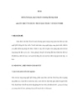
Thiết kế bài sọan, dạy lý thuyết và hướng dẫn thực hành môn tin học
 10 p |
10 p |  428
|
428
|  137
137
-
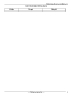
Tài liệu Hướng dẫn tự học Hình học 12
 84 p |
84 p |  428
|
428
|  128
128
-

Tài liệu Hướng dẫn tự học Hình học 11
 67 p |
67 p |  253
|
253
|  72
72
-

Hình học 10 nâng cao và hướng dẫn thiết kế bài giảng (Tập 1): Phần 1
 73 p |
73 p |  203
|
203
|  49
49
-

Tài liệu Hướng dẫn tự học Hình học 10
 46 p |
46 p |  177
|
177
|  45
45
-

Giáo án Hình học 8 chương 2 bài 2: Diện tích hình chữ nhật
 12 p |
12 p |  173
|
173
|  16
16
-

Giáo án giảng dạy khối lớp Lá: Tháng 9
 12 p |
12 p |  203
|
203
|  16
16
-

Giáo án giảng dạy khối lớp Lá: Tháng 10
 11 p |
11 p |  274
|
274
|  10
10
-

Hình học 7 - TÍNH CHẤT ĐƯỜNG TRUNG TRỰC CỦA MỘT ĐOẠN THẲNG
 5 p |
5 p |  245
|
245
|  7
7
-

Giáo án giảng dạy khối lớp Lá: Tháng 12
 11 p |
11 p |  160
|
160
|  6
6
-

Tài liệu hướng dẫn giảng dạy Hình 7.68 – Giao diện chương trình FrontPage.
 10 p |
10 p |  83
|
83
|  5
5
-

Tài liệu hướng dẫn giảng dạy Hình 7.43 – Giao diện gởi các thông tin tạo
 10 p |
10 p |  74
|
74
|  4
4
-

Giáo trình hình thành hệ thống ứng dụng kỹ thuật RAS trong việc tập trung tìm
 10 p |
10 p |  78
|
78
|  4
4
-

Hoạt động hướng dẫn và tư vấn về học tập, về xã hội và về nghề nghiệp
 3 p |
3 p |  83
|
83
|  3
3
-

Bài giảng về Giới thiệu Sannam Group
 5 p |
5 p |  37
|
37
|  3
3
-

Bài giảng Toán hình học lớp 12: Khối đa diện lồi, khối đa diện đều
 20 p |
20 p |  58
|
58
|  2
2
Chịu trách nhiệm nội dung:
Nguyễn Công Hà - Giám đốc Công ty TNHH TÀI LIỆU TRỰC TUYẾN VI NA
LIÊN HỆ
Địa chỉ: P402, 54A Nơ Trang Long, Phường 14, Q.Bình Thạnh, TP.HCM
Hotline: 093 303 0098
Email: support@tailieu.vn









